Si trabajas habitualmente con documentos PDF, y tu escritorio es GNOME, Cinnamon o MATE, PDF Tools es tu herramienta. Este complemento que nació inicialmente para Nautilus, el gestor de archivos de GNOME, ya está disponible en otros entornos de escritorio. En particular, he migrado este complemento a Caja el gestor de archivos de MATE y a Nemo, el gestor de archivos de Cinnamon.
La ventaja de PDF Tools es que lo tienes accesible desde el menú contextual del gestor de archivos. ¿Esto que quiere decir? Simplemente que, al seleccionar cualquier archivo PDF y pulsar el botón derecho del ratón, te aparecerá un menú desplegable. Desde ese menú puedes realizar diferentes acciones. Desde combinar y separar documentos, girar páginas y mucho mas. Tienes todo un abánico de posibilidades para trabajar con documentos PDF.
No necesitas de mas herramientas adicionales para gestionar tus documentos PDF, solo necesitas tu gestor de archivos preferido. Y tal y como he comentado, ahora lo tienes disponible para Nautilus, Nemo y Caja.
Pdf Tools tu herramienta
Pdf Tools es un conjunto de herramientas que podemos encontrar en el menú contextual de Nautilus, Nemo y Caja al seleccionar uno o varios archivos PDF. También está disponible al seleccionar imágenes, puesto que te permite combinar varias imágenes en un documento PDF.
¿Que puedes hacer con PDF Tools?
- Girar o voltear un documento PDF, con la opción de previsualizar el resultado en tiempo real. Así, podemos seleccionar si queremos realizar volteado vertical y/o horizontal. Igualmente podemos indicar el giro que le queremos dar al documento. De esta forma podemos girar y/o voltear todo un documento en un solo clic. También podemos hacer esta misma operación pero con varios documentos a la vez. PDF Tools te mostrará un cuadro de diálogo con una barra de proceso informándote del progreso de la transformación. Para permitir la posibilidad de girar o voltear varios archivos, he añadido un sufijo que se añadirá al archivo y que puedes modificar.
- También existe la posibilidad de girar únicamente algunas páginas o rangos de páginas. Esto se encuentra en otra opción del menú contextual de Nautilus, Nemo y Caja. Puedes definir páginas individuales, separadas por comas o rangos, igualmente separados por comas. Para indicar un rango, tienes que separarlo con un guión medio.
- Realizar marcas de agua en nuestros documentos PDF. Una sencilla, pero a la vez interesante operación, que nos permite insertar una imagen en el PDF. Esto puede tener diferentes utilidades, desde, lo que es sencillamente una marca de agua, para identificar la propiedad del documento hasta añadir un logo para identificar la autoridad del mismo. Aquí puedes indicar la posición vertical y horizontal de la marca de agua, así como el tamaño de la misma, mediante un zoom. Igualmente puedes indicar un margen para la posición vertical y para la posición horizontal. Al igual que en otros casos, se añadirá un sufijo a los archivos resultantes de la operación.
- Otra opción muy interesante a la hora de marcar un documento es realizarlo con marcas de texto. De esta forma puedes dejar claro la autoría del documento o simplemente añadir algún texto explicativo del tipo que sea. Al igual que en el caso de las marcas de agua, puedes definir la posición vertical y horizontal, así como el margen estas dos direcciones. Por otro lado puedes elegir la tipografía para realizar la marca de texto. Igualmente también podrás definir el tamaño de la fuente y el color. Una vez seleccionados todos estos parámetros, solo tienes que pulsar el botón Aceptar, y comenzará a marcar todas las páginas.
- Otra operación muy interesante que nos permite realizar Pdf Tools es paginar un documento. La paginación se realiza con el formato
página/páginas. Esta es una herramienta prácticamente indispensable para aquellos que quieren imprimir un documento sin paginar. El problema de imprimir un documento sin paginar, es cuando lo vas a encuadernar y se desordena. Con esta opción puedes seleccionar la posición de la paginación tanto vertical como horizontal, y el margen en estas dos direcciones. También puedes definir tanto la tipografía, como el tamaño de la fuente, como su color.
- PDF Tools también te permite quitar una o varias páginas del documento. Es decir, puede especificar tanto páginas individuales, como rangos de páginas, según lo he comentado en párrafos anteriores. De esta manera tendrás le mismo documento sin esas páginas. Así, por ejemplo, podemos indicar que quite las páginas de la 5 a la 10 ambas inclusive.
- Por contra, si lo que quieres es un nuevo documento PDF con algunas páginas del documento existente, o algunos rangos concretos de páginas, también tienes la opción correspondiente. Así por ejemplo, si quieres un nuevo documento con las páginas de la 8 a la 10, tan solo tienes que seleccionar el documento original, hacer clic con el botón derecho del ratón, y seleccionar la opción correspondiente en el menú contextual.
- Por supuesto, una de las utilidades que mas empleo, es la de unir documentos PDF. Con PDF Tools es realmente sencillo, solo tienes que seleccionar los documentos que quieres unir y ordenarlos en la ventana, tal y como puedes ver a continuación. Desde esta ventana también puedes añadir o quitar documentos utilizando los botones correspondientes. Para ordenar los documentos, puedes hacerlo arrastrando a la posición que quieras o utilizando los botones que tienes en la parte derecha de la ventana.
- Como te puedes imaginar, esto mismo lo puedes con imágenes. Es decir, tan solo tienes que seleccionar las imágenes con las que quieras crear un PDF. Desde el menú contextual de Nautilus, Nemo o Caja, seleccionar la opción correspondiente. Al igual que en el caso anterior, también puedes añadir y quitar imágenes. Y como no podía ser de otra forma, también puedes ordenarlas, desde los botones de la aplicación o arrastrando en la propia ventana. Aquí puedes seleccionar el tamaño de la hoja en la que se imprimirá las imágenes.
- A la hora de ahorrar hojas cara a la impresión, una opción muy interesante, siempre que sea posible, es la de combinar varias páginas en una única hoja. Esto lo suelo utilizar con bastante frecuencia, para imprimir cuatro páginas por hoja (dos por delante y dos por detrás). Básicamente, lo hago con todo lo que se refiere a manuales, documentos de referencia, etc.
De esta forma puedes generar un documento como puedes ver en la siguiente captura de pantalla. Tal y como puedes ver en el cuadro de diálogo de la captura de pantalla anterior, tienes diferentes opciones para definir el resultado a obtener. Así puedes definir el tamaño de hoja, la posición de la misma, tanto en horizontal como en vertical. El número de páginas por hoja y su disposición. Como ordenar las páginas y el margen a dejar entre páginas.
- Un problema que nos podemos encontar con un documento PDF es que cada una o varias páginas tenga un formato (dimensiones distintas). Pdf Tools nos permite redimensionar todas las páginas del documento para que sean exactamente iguales. Esto, evidentemente, hará que algunas páginas se escalen a mas y otras a menos.
Instalación
Como he comentado, este complemento está disponible para los tres gestores de archivos Nautilus, Nemo y Caja de los entornos de escritorio GNOME, Cinnamon y MATE. De esta forma el proceso de instalación será diferente, aunque parecido, para cada uno de ellos. Si utilizas ppaurl, solo tienes que hacer clic en alguno de los enlaces que te indico a continuación,
En otro caso siempre puedes utilizar el terminal para realizar la instalación. Así para instalar PDF Tools en Nautilus, solo tienes que ejecutar las siguientes órdenes en un emulador de terminal,
sudo add-apt-repository ppa:atareao/nautilus-extensions sudo apt-get update sudo apt-get install nautilus-pdf-tools
Una vez instalado, y para tenerlo en el menú contextual de Nautilus tienes que cerrar la aplicación, para lo que deberás ejecuta la siguiente orden,
killall nautilus
o bien
nautilus -q
Así para instalar PDF Tools en Nemo, solo tienes que ejecutar las siguientes órdenes en un emulador de terminal,
sudo add-apt-repository ppa:atareao/nemo-extensions sudo apt-get update sudo apt-get install nemo-pdf-tools
Una vez instalado, y para tenerlo en el menú contextual de Nemo tienes que cerrar la aplicación, para lo que deberás ejecuta la siguiente orden,
killall nemo
o bien
nemo -q
Y para instalar PDF Tools en Caja, solo tienes que ejecutar las siguientes órdenes en un emulador de terminal,
sudo add-apt-repository ppa:atareao/caja-extensions sudo apt-get update sudo apt-get install caja-pdf-tools
Una vez instalado, y para tenerlo en el menú contextual de Caja tienes que cerrar la aplicación, para lo que deberás ejecuta la siguiente orden,
killall caja
o bien
caja -q
A partir de aquí cuando te sitúes sobre un archivo PDF o bien sobre una imagen, tendrás acceso al menú contextual, y podrás realizar todas las operaciones indicadas anteriormente.
Conclusiones
PDF Tools es una herramienta en constante evolución, y que a gracias a la cantidad de librerías software libre disponibles, tiene mucho campo de mejora. Pero no solo esto, porque además te pido tu colaboración, para mejorar este proyecto. No solo se trata de que aportes código, también puedes ayudarme con la traducción, con los iconos, pero sobre todo con tus ideas y tus sugerencias. Seguro que cuando trabajas con documentos PDF, tienes que hacer alguna tarea repetitiva. O te gustaría poder hacer alguna operación con ellos. Por favor coméntala. Yo te puedo intentar ayudar para que ese trabajo que haces a menudo sea menos tedioso. Solo me tienes que echar una mano a mi, diciéndome que te gustaría tener en Pdf Tools, y si es posible, no dudes que formará parte de esta increíble herramienta.




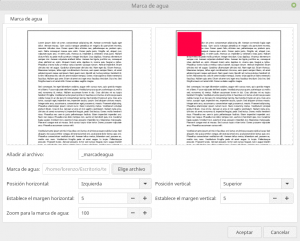


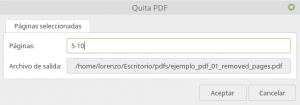






Buena herramienta
Muchas gracias Alberto. Cualquier sugerencia, idea, comentario para mejorarla siempre es bienvenida.
Gracias y un saludo.
Muy interesante. Una errata: «…añadir un loco para identificar…», mejor añade un «logo». Y también he leído por ahí «posibilidá», pero a lo mejor es que como estás atareao te ahorras ltrs. 🙂
Muchas gracias por la captura de erratas. Tengo que repasar los artículos con más atención antes de publicar.
Gracias
Muchas gracias por la herramienta. Es posible tenerla integrada en «caja» el explorador de archivos de mate?, ya que nautilus de gnome 3, lo he dejado de usar, ya que cada vez esta mas capado en opciones. Esa extension serviria para Nemo, la version modificada de nautilus de cinnamon? Gracias, salu2 desde Colombia.
Hola Daniel,
En Nemo funciona seguro, solo tengo que actualizarla desde la última versión, intentaré hacerlo en las próximas semanas. En cuanto a caja todavía no he desarrollado ningún complemento, pero entiendo que no habrá problema. ¿Tu lo tienes instalado?¿Te atreverías a probarlo y contarme la experiencia?
Gracias y un saludo
Hola, no me ha funcionado siguiendo los pasos que detallas, cuando reinicio nautilus:
nautilus -q
sys:1: PyGIWarning: Nautilus was imported without specifying a version first. Use gi.require_version(‘Nautilus’, ‘3.0’) before import to ensure that the right version gets loaded.
/usr/share/nautilus-python/extensions/nautilus-pdf-tools.py:29: PyGIWarning: Poppler was imported without specifying a version first. Use gi.require_version(‘Poppler’, ‘0.18’) before import to ensure that the right version gets loaded.
from gi.repository import Poppler
Traceback (most recent call last):
File «/usr/share/nautilus-python/extensions/nautilus-pdf-tools.py», line 39, in
from PIL import Image
ImportError: No module named PIL
Sin embargo he conseguido instalarlo y que funcione. El problema era que no encontraba la biblioteca python-pil. Así que he hecho «apt-get install python-pil» y ha funcionado.
Por cierto gracias por todas las utilidades que has desarrollado.
Muchas gracias Juan Alberto,
He actualizado este complemento añadiendo esa dependencia para evitar este problema.
Muchas gracias por tu colaboración y un saludo,
Como he comentado en la entrada de GQRCode, acabo de hacer una instalación limpia de ubuntu 16.04 y PDF Tools se instala y aparece en el menú de Nautilus pero las distintas acciones no realizan nada. En 14.04 funcionaba correctamente. Parece que algo ha cambiado en la nueva versión de Ubuntu para que no funcionen algunas de estas utilidades ¿quizás algún tema de dependencias? saludos y gracias por tu trabajo.
Mismo caso que con GQRCode, después de instalar Variety (y sus dependencias), PDF Tools funciona correctamente.
Hola Triskel,
Estoy revisando, actualizando y añadiendo nuevas opciones a PDF Tools, de forma, que para la próxima versión lo tendré en cuenta.
Gracias y un saludo.
¿Y existe alguna versión semejante para otros escritorios? Hace poco que ha pasado a Mate y, en Caja, no tengo instalado este plug-in tan útil.
Un saludo y gracias por tu interesante aportación.
me encuentro en la misma circunstancia que tú, a ver si atareado nos da un solución. De todas formas gracias por tu curro atareado.
Hola,
El problema de MATE es que hasta «hace poco» utilizaba GTK2. Este complemento está desarrollado con GTK3.
Cambiar Pdf-Tools a GTK2 es un trabajo importante, y ahora mismo no tengo tiempo para ello, sobre todo teniendo en cuenta que están migrando MATE a GTK3.
Si no me equivoco Ubuntu Mate 16.10 ya utiliza GTK3.
¿Que versión de GTK tienes? ¿Quieres que probar una versión de Pdt-Tools para Caja y vemos como se comporta?
Ya me dices.Gracias.
acabo de comprobar la versión de mi GTK y es la 2.24 yo tengo instalada la LTS de ubuntu mate (16-04), gracias por tu curro y si es mucho trabajo tampoco le des muchas vueltas lo sigo haciendo desde la terminal, que me es bastante cómodo.
OK!
De todas formas voy a instalar una máquina virtual con 16.10 y comprobaré si funciona correctamente…. Ya te digo.
Saludos.
Intenté instalarlo en Ubuntu 16.10 sin éxito.
Al ervisar los paquetes del repositorio desde Synaptic aparecen las demás extensiones para Nautilus excepto ‘nautilus-pdf-tools’
De antemano, gracias por tu atención y ayuda.
Hola Javier,
Ya está actualizado para 16.10 y 17.04. Prueba y ya me dices.
Saludos.
Muchas gracias por la pronta solución.
Pude instalarlo pero no logré resultado alguno al elegir de las opciones disponibles en el menú contextual, por lo que seguí la recomendación que dan en los comentarios previos de este post e intalé ‘variety’ con lo que en efecto se solucionó el problema; al parecer hay una dependencia sin resolver en el paquete de instalación…
Y muchas gracias de nuevo, saludos.
es posible instalarlo para Nemo? Uso Linux Mint.
Gracias
Hola Atareado,
Primero de todo agradecerte tu trabajo en tantas aplicaciones tan útiles para nuestro querido ubuntu.
Estoy interesado en colaborar en la traducción de esta aplicación y otras que has creado al valencià/català. Tienes tus proyectos en alguna plataforma tipo transifex o algo parecido para facilitat el proceso de traducción?
Espero tu respuesta, un saludo!
¡Hola, Lorenzo!
¡Como siempre, te sacas un 10 con cada utilería que haces! ¡GRACIAS!
Me queda un pequeñísima sugerencia en el tintero: la posibilidad de reducir el margen de las hojas del PDF y de adaptar el tamaño para poder leer en un lector electrónico. Si es algo posible y sencillo, pues me parece que podría aportar mucho a esta ya gran útil miniherramienta que has hecho.
Y si te complica, pues, nada, que de todas maneras muchas gracias por tu trabajo.
¡Saludos!
He intentado instalarlo en U16.04 pero no hay caso. Reinicio nautilus, reinicio el sistema y nada. ¿Hace falta alguna otra dependencia?
Hola,
Puedes ejecutar Nautilus desde un terminal para ver donde está el error. Para ello, primero `mata` Nautilus y luego lo ejecutas,
$ killall nautilus
$ nautilus
Pega aquí el resultado… gracias.
En Nemo no sale el menú, con nemo -q me sale esto:
(nemo:2669): Gtk-WARNING **: Failed to register client: GDBus.Error:org.freedesktop.DBus.Error.ServiceUnknown: The name org.gnome.SessionManager was not provided by any .service files
/usr/share/nemo-python/extensions/nemo-pdf-tools.py:29: PyGIWarning: Poppler was imported without specifying a version first. Use gi.require_version(‘Poppler’, ‘0.18’) before import to ensure that the right version gets loaded.
from gi.repository import Poppler
Traceback (most recent call last):
File «/usr/share/nemo-python/extensions/nemo-pdf-tools.py», line 46, in
from miniview import MiniView
ImportError: No module named miniview
El paquete de aur de archlinux nautilus-pdf-tools también saca lo de poppler y miniview pero funciona bien.
Love you guys, I always add your PPA to all my distros, in all the workstations I install. Really I think you make this world a little bit better.
Hola. Primero, muchísimas gracias por estas extensiones, son superútiles y me han salvado la vida varias veces. Pero he intentado utilizarlo en nautilus en Ubuntu 17.10 pero me sale este error y no me funciona. En otro pc con Unity y 16.04 me iba de perlas. Te dejo aquí el error que me muestra por terminal al intentar extraer páginas:
Traceback (most recent call last):
File «/usr/share/nautilus-python/extensions/nautilus-pdf-tools.py», line 1090, in extract_some_pages
extract_ranges(file0,file_out,ranges)
File «/usr/share/nautilus-python/extensions/nautilus-pdf-tools.py», line 636, in extract_ranges
current_page.render(context)
KeyError: ‘could not find foreign type Context’
¡Gracias de nuevo!
Hola Fabián,
Voy a revisar la aplicación y publicaré una revisión.
Saludos y gracias por el comentario.
Muchas gracias, Atareao ^^
Hola Atareao:
¿Llevas idea de convertir este complemento para Nemo? Iba a instalarlo pero he visto que sirve sólo para Nautilus, y tiene tantas opciones que me parece una gran herramienta.
Gracias de antemano por tu trabajo.
Hola Pedro,
Ya está disponible para Nemo y Caja.
Saludos-
Otro gran acierto, ya lo he instalado en mi escritorio mate con caja y va de maravilla.
Me alegro Victor.
Un saludo.
Queria saber si es posible tener soporte para Pantheon-files en Elementary OS. Gracias.
No se si Pantheon permite complementos. ¿Conoces alguno? A ver si se puede hacer algo.
Gracias.
Si permite, aca te dejo un tutorial de la epoca de Freya pero todavia funciona. http://ubuntuhandbook.org/index.php/2015/02/open-as-root-elementary-os-freya/
Gracias openpy,
Lo he estado mirando y no es posible con esto que me has enviado.
Lo siento y gracias.
Hola Atareao!
No hace ni un mes que te comenté la posibilidad de adaptarlo para Nemo y ya lo tenemos. ¡Muchas gracias!
En cuanto pueda lo instalaré.
Ánimo con todos tus proyectos porque son de gran ayuda!
Gracias Pedro.
Gracias compañero, funcionan perfectamente
Hola José Luis,
Gracias por la información.
Saludos.
Aunque he observado que el archivo final cuando por ejemplo, le inserto una paginación y una marca de texto es casi un 50% inferior en tamaño al original. ¿A que se debe esto?, lo sabes. ¿Hay algo que no hago bien?
Un abrazo
Hola José Luis,
¿A que te refieres con el tamaño? ¿Al tamaño de las páginas?¿Al peso del documento?
Gracias por la información.
Al peso del documento
Ya la he pillado el tranquillo a casi todas las aplicaciones. Me va a ayudar mucho.
De nuevo, gracias
El 23/03/18 a las 17:23, Disqus escribió:
Otra duda, esta mas difícil: Tengo una carpeta con varias imágenes en pdf y quiero combinar dos o tres por página, no se a que se debe pero el resultado es siempre el mismo, una solo por página. Eso si, unas veces está arrba otras en el centro, etc. en función de la orientación. Con cualquier tipo de hoja, A4…
El caso es que me gustaría saber hacerlo pues me ahorraría varios pasos a la hora de hacer mis resúmenes en PDF.
Hola José Luis,
La verdad es que no se me había ocurrido… Pero puedo hacer como dices que se combinen varias por página u otras opciones. ¿Que es lo que necesitas exactamente?
Un saludo.,
Me gustaría por ejemplo, tres imágenes por página pero que tuviesen una disposición en dos columnas. Por ejemplo: primera arriba a la izquierda, segunda,centro derecha y tercera abajo a la izquierda.
Es bastante complejo pero, a lo mejor hay solución.
Gracias de nuevo y un saludo
El 23/03/18 a las 17:24, Disqus escribió:
¿Has probado la opción de combinar varias páginas por hoja? Es posible que eso es lo que buscas… Si es así, modifico el complemento.
Hola atareao.. antes que nada felicitarte por el excelente trabajo que haces… Quería consultarte por que tengo problemas para usar este complemento en nemo instalado en ubuntu 18.04. Logro instalar el pluggin y anda casi todo, menos la función que mas me interesa que es la de unir pdfs… Simplemente cuando la quiero utilizar no hace nada… como si no existiera.. Agradezco tu respuesta.. saludos!
Hola Luciano,
Es extraño… Puedes ejecutar Nemo desde un terminal a ver el error que produce. Primero tendrás que matar Nemo, y luego abrirlo desde el terminal.
Muchas gracias.
Eso intento pero no me muestra ningún error. Seguro estoy haciendo algo mal.. Simplemente abro el terminal y escribo nemo, eso abre el programa pero no me muestra ningún tipo de log… Hay algún modificador para utilizar con el comando para que me vaya mostrando lo que se va haciendo así poder rastrear el error??? o quizás pueda reinstalar el complemento pero no se como. Sospecho que debe faltar alguna librería o algo así.. Estoy usando Ubuntu 18.04 LTS amd64 con repositorios oficiales y unicamente este ppa agregado… Cualquier sugerencia es bienvenida y desde ya, muchas gracias por tu respuesta… saludos!
PD: También instale el complemento para nautilus con el mismo resultado.-
Me autorespondo para actualizar… Lo que hice fue correr un sudo «apt-get install –reinstall nemo-pdf-tools» y con eso el paquete se reinstalo. Luego utilice «killall nemo» y luego «nemo». Al intentar unir des pdfs en la shell aparecio todo esto:
—————————————————–
RuntimeError: object at 0x7f7fcbe9e910 of type PdfToolsMenuProvider is not initialized
(nemo:6165): Gtk-WARNING **: 10:03:30.159: Could not load a pixbuf from icon theme.
This may indicate that pixbuf loaders or the mime database could not be found.
RuntimeError: object at 0x7f7fcbe9e910 of type PdfToolsMenuProvider is not initialized
(141, 200)
Traceback (most recent call last):
File «/usr/share/nemo-python/extensions/nemo-pdf-tools.py», line 78, in doit
self.pdfmanager.join_pdf_files(selected, window)
File «/usr/share/nemo-python/extensions/pdf-tools/pdfmanager.py», line 179, in join_pdf_files
jpd = JoinPdfsDialog(_(‘Join PDF files’), files, file_out, window)
File «/usr/share/nemo-python/extensions/pdf-tools/joinpdfsdialog.py», line 133, in __init__
pixbuf = tools.get_pixbuf_from_pdf(filename, 200)
File «/usr/share/nemo-python/extensions/pdf-tools/tools.py», line 164, in get_pixbuf_from_pdf
surface = get_surface_from_pdf(file_in, height)
File «/usr/share/nemo-python/extensions/pdf-tools/tools.py», line 195, in get_surface_from_pdf
current_page.render(context)
KeyError: ‘could not find foreign type Context’
——————————————————————–
Saludos!
He migrado de 16.04 a 18.04 y lógicamente he instalado ‘herramientas pdf’ (dado su buen funcionamiento anterior), pero para mi disgusto no me funciona ninguna opción. Se abre la ventana correspondiente, parece que quiere empezar a funcionar, pero se queda colgada.
Gracias como siempre por todo lo que das.
El mismo problema que tengo yo, aun no he dado con la solución. He probado otras opciones pero nada como esta.. Sopongo que habra que volver a versiones mas viejas de ubuntu o a mi querido debian… 🙁
Hola Luciano,
¿Puedes abrir Nautilus desde un terminal para ver
el error que arroja?. Tendrás que matar las otras instancias `killall
nautilus`. y luego iniciarlo `nautilus .Gracias.
luciano@Rukbat-III:~$ killall nemo
nemo: proceso no encontrado
luciano@Rukbat-III:~$ nemo
RuntimeError: object at 0x7fb8168e1370 of type PdfToolsMenuProvider is not initialized
(nemo:11385): Gtk-WARNING **: 12:49:24.004: Could not load a pixbuf from icon theme.
This may indicate that pixbuf loaders or the mime database could not be found.
RuntimeError: object at 0x7fb8168e1370 of type PdfToolsMenuProvider is not initialized
(154, 200)
Traceback (most recent call last):
File «/usr/share/nemo-python/extensions/nemo-pdf-tools.py», line 78, in doit
self.pdfmanager.join_pdf_files(selected, window)
File «/usr/share/nemo-python/extensions/pdf-tools/pdfmanager.py», line 179, in join_pdf_files
jpd = JoinPdfsDialog(_(‘Join PDF files’), files, file_out, window)
File «/usr/share/nemo-python/extensions/pdf-tools/joinpdfsdialog.py», line 133, in __init__
pixbuf = tools.get_pixbuf_from_pdf(filename, 200)
File «/usr/share/nemo-python/extensions/pdf-tools/tools.py», line 164, in get_pixbuf_from_pdf
surface = get_surface_from_pdf(file_in, height)
File «/usr/share/nemo-python/extensions/pdf-tools/tools.py», line 195, in get_surface_from_pdf
current_page.render(context)
KeyError: ‘could not find foreign type Context’
Hola Laureano,
Puedes abrir Nautilus desde un terminal para ver el error que arroja. Tendrás que matar las otras instancias `killall nautilus`. y luego iniciarlo `nautilus .
Gracias.
Perdona la tardanza en responder ¿a ti no te dicen eso de ‘te vas a dejar los ojos’?.
El resultado de tu indicación es:
lpcs@lpcs-desktop:~$ killall nautilus
lpcs@lpcs-desktop:~$ nautilus
sys:1: PyGIWarning: Nautilus was imported without specifying a version first. Use gi.require_version(‘Nautilus’, ‘3.0’) before import to ensure that the right version gets loaded.
RuntimeError: object at 0x7f062b3124b0 of type PdfToolsMenuProvider is not initialized
Nautilus-Share-Message: 11:50:47.874: Called «net usershare info» but it failed: Falló al ejecutar el proceso hijo «net» (No such file or directory)
RuntimeError: object at 0x7f062b3124b0 of type PdfToolsMenuProvider is not initialized
RuntimeError: object at 0x7f062b3124b0 of type PdfToolsMenuProvider is not initialized
RuntimeError: object at 0x7f062b3124b0 of type PdfToolsMenuProvider is not initialized
Exception in thread Thread-1:
Traceback (most recent call last):
File «/usr/lib/python2.7/threading.py», line 801, in __bootstrap_inner
self.run()
File «/usr/share/nautilus-python/extensions/pdf-tools/doitinbackground.py», line 816, in run
current_page.render(context)
KeyError: ‘could not find foreign type Context’
(nautilus:6510): Gtk-CRITICAL **: 11:51:37.209: gtk_widget_get_mapped: assertion ‘GTK_IS_WIDGET (widget)’ failed
(nautilus:6510): Gdk-CRITICAL **: 11:51:37.209: gdk_window_is_visible: assertion ‘GDK_IS_WINDOW (window)’ failed
(nautilus:6510): Gdk-CRITICAL **: 11:51:37.209: gdk_window_show_internal: assertion ‘GDK_IS_WINDOW (window)’ failed
(nautilus:6510): Gtk-CRITICAL **: 11:51:37.209: gtk_widget_set_opacity: assertion ‘GTK_IS_WIDGET (widget)’ failed
(nautilus:6510): Gtk-CRITICAL **: 11:51:37.209: gtk_widget_queue_draw: assertion ‘GTK_IS_WIDGET (widget)’ failed
(nautilus:6510): Gtk-CRITICAL **: 11:51:39.211: gtk_widget_get_mapped: assertion ‘GTK_IS_WIDGET (widget)’ failed
Los últimos errores salen después de quedarse colgada la ventana de ejecucion (en este caso quitar páginas) y cerrar Nautilus.
Como siempre montón de gracias.
Un abrazo,
Laureano
Buenas tardes y buenas noticias.
No podía tirar la toalla con la herramienta pdf y con ella desinstalada se me ocurrió buscar pdf-tools en todo el disco.
Encontre en /usr/share/nautilus-python/extensions/ un fichero nautilus-pdf-tools-py y un directorio pdf-tools.
Borré ambos (con sudo) e instalé con Synaptic. Maravilla¡ funciona¡
Un atento saludo,
Laureano
En mi caso sigue sin funcionar, sigue dando errores a la hora de unir archivos pdf…. 🙁
No me pregunten que hice por que la verdad es que no tengo ni la mas pálida idea.. Solo se que probé de usar el pluggin luego de un par de reinicios y ahora funciona a la perfección con nautilus. Lamento mucho no poder aportar a la solución. Estoy usando Debian 9 Stretch apuntado a repositorios oficiales con gnome shell 3.22.2
Err:8 http://ppa.launchpad.net/atareao/nautilus-extensions/ubuntu jammy Release
404 Not Found [IP: 91.189.95.85 80]
Para Jammy todavía no está disponible.
Hola, hay alguna forma de hacerlo funcionar en ubuntu 22.04?
Me era super útil y en esta versión no funciona.
Saludos.
¡Sí! Sí se puede (felizmente) en Ubuntu 22.04:
1. Agregar el repositorio de Atareao : sudo add-apt-repository ppa:atareao/nautilus-extensions
2. Actualizar : sudo apt-get update
3. Obtendrás un mensaje de error (ya no recuerdo cuál era) debido a que la orden del paso 1 agregará el repositorio dirigiéndose (en la web) hacia el directorio de la distribución «jammy», solo que este directorio no existe, así que tendrás que editarlo y dirigir al antiguo «focal». Gráficamente se puede hacer desde «Software y distribuciones», opción «Otro software» en donde estará el repositorio de Atareao, pero, como dije, indicando como distribución «jammy». Cambia a «focal» (sin las comillas) y con eso tendremos posibilidad de instalar las valiosísimas PDF Tools.
Muchas gracias, Atareao
Saludos desde Perú
Exelente! muchas gracias, instalado en ubuntu 22.04
Pues Carlos, a mi no me ha funcionado y estaba encantado con esta herramienta.
@atareao, por favor, ¿puedes actualizarla o repararla para que funcione en ubuntu 22.04?
Muchas gracias por tu trabajo.
Un saludo.
Nota: si no se puede porque estás a tope, lo entiendo perfectamente. Gracias por todo
Gracias por la actualización. Realmente para mí es una herramienta fantástica.
Un saludo
Hola buenas tardes, la utilice por mucho tiempo pero me migre a Fedora 37 hay posibilidades de instalarlo en esta distro muchas gracias.
Buenos días,
Muchas gracias por esta herramienta tan estupenda, que me está facilitando la vida.
En Nemo, he encontrado un pequeño fallo que quería compartir con vosotros. Al seleccionar el archivo con el click derecho, el icono que muestra la herramienta en el menú contextual está incorrecto. Parece ser debido a un cambio en la versión de la biblioteca de componentes gráficos GTK.
Para solucionar esto, es posible restablecer el icono original modificando el archivo «nemo-pdf-tools.py» que se encuentra en la carpeta «/usr/share/nemo-python/extensions/». Simplemente hay que reemplazar «gtk-find-and-replace» por «edit-find-replace». Luego, para que el cambio surta efecto en el menú contextual de Nemo, hay que ejecutar el comando «killall nemo» en una terminal.
¡Et voilà! Con estos pasos, el problema debería estar resuelto.»
Hola, la descarga del repositorio no funciona. Hay algun otro luar para descargarlo?